
时间:2021-08-05 09:43:46 来源:www.win10xitong.com 作者:win10
很多网友在用win10系统进行工作的时候,遇到了Win10系统鼠标灵敏度该如何进行设置的问题,因为很多网友以前都没有遇到过Win10系统鼠标灵敏度该如何进行设置的情况,所以都不知道解决它的办法。如果你也被Win10系统鼠标灵敏度该如何进行设置的问题所困扰,处理这个难题的方法如下:1、首先对于左下角的开始菜单进行点击、然后选择设置功能进行点击进入。2、在进入的windows设置界面中选择设备进行点击就比较简单的处理它了。我们下面一起来看看更详细的Win10系统鼠标灵敏度该如何进行设置的处理法子。
推荐系统下载:系统之家Win10专业版
Win10系统中鼠标灵敏度的设置方法
1.先点击左下角的开始菜单,然后选择要点击的设置功能,进入。
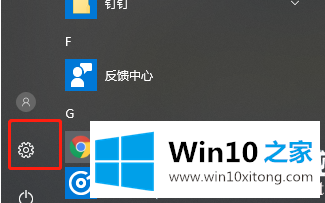
2.在进入的窗口设置界面中选择设备并点击。
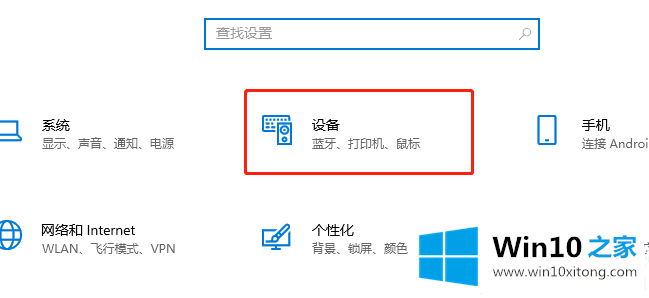
3.然后点击左侧的鼠标选项。
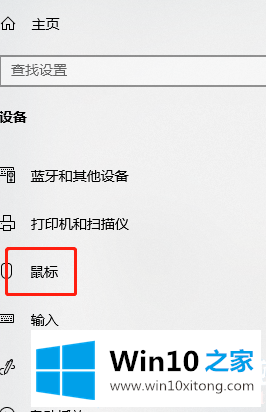
4.然后在右侧找到相关设置,点击下面的其他鼠标设置功能。
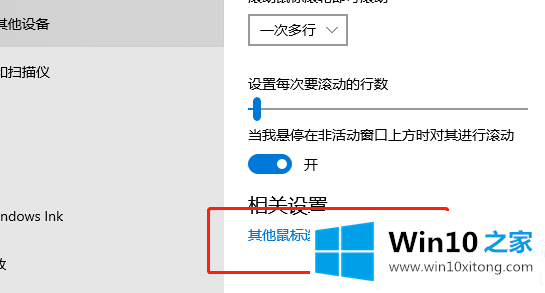
5.然后选择指针选项,可以选择并设置指针移动的速度来解决问题。

以上是Win10系统的鼠标灵敏度如何设置,Win10系统的鼠标灵敏度如何设置。想了解更多电脑软件的使用,可以关注win10 Home!
以上的全部内容就是说的关于Win10系统鼠标灵敏度该如何进行设置的处理法子,如果问题还不能得到解决,可以用重装系统的办法进行解决,windows系统下载可以继续关注本站。